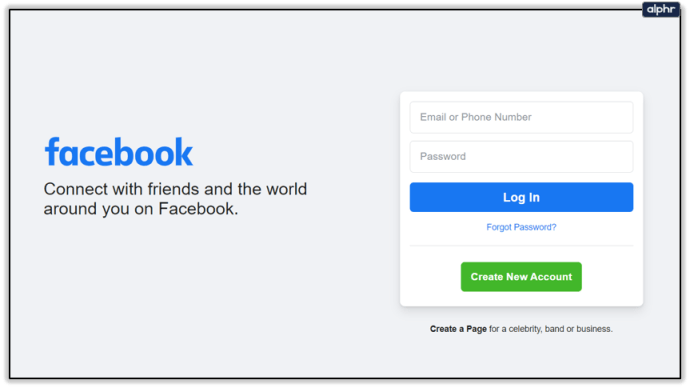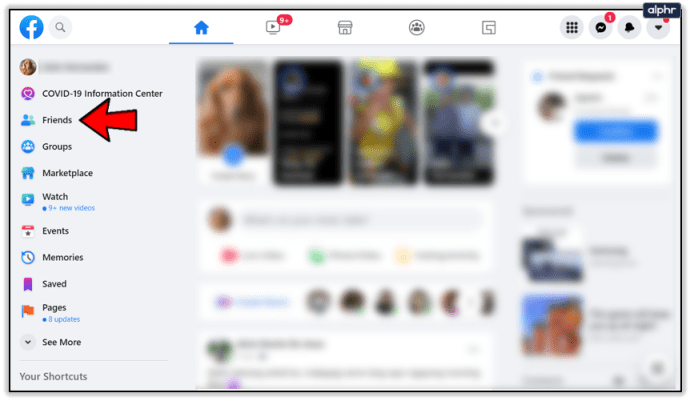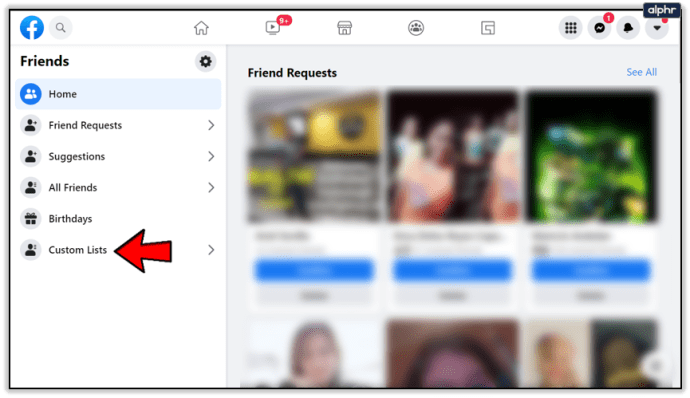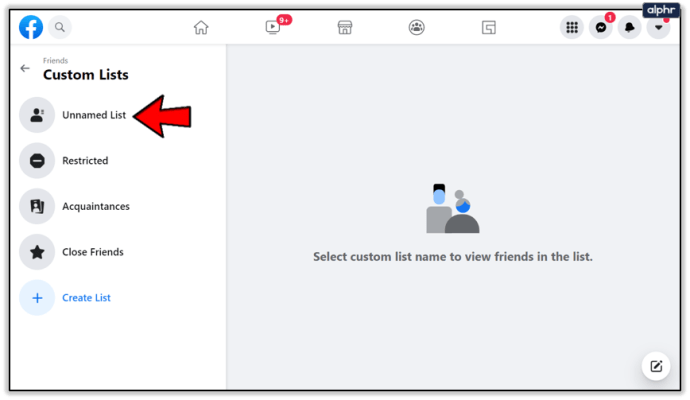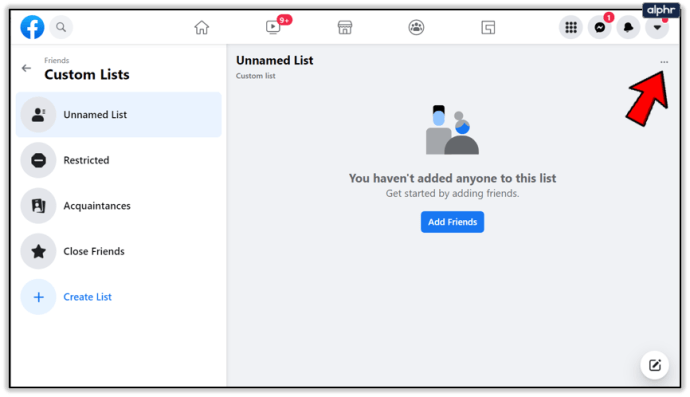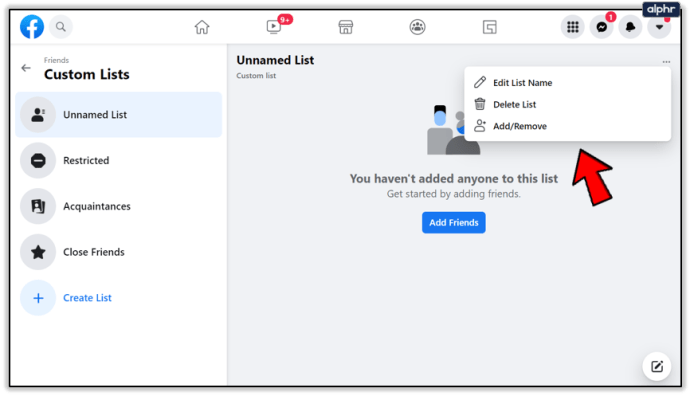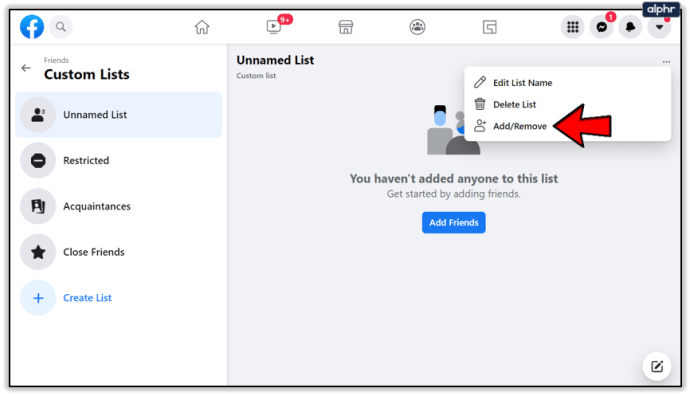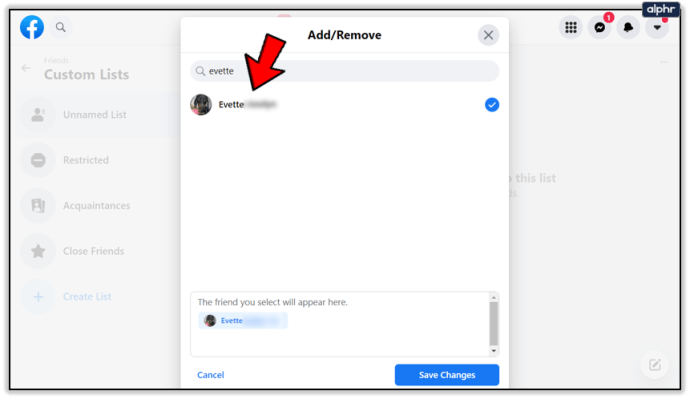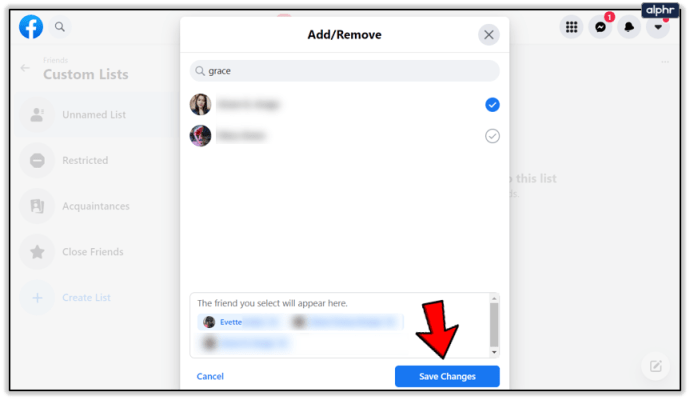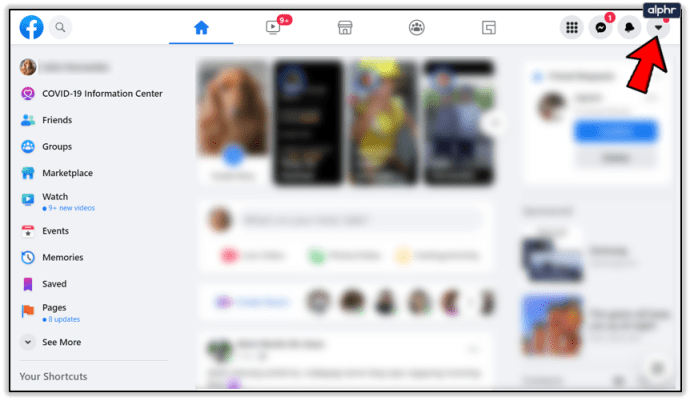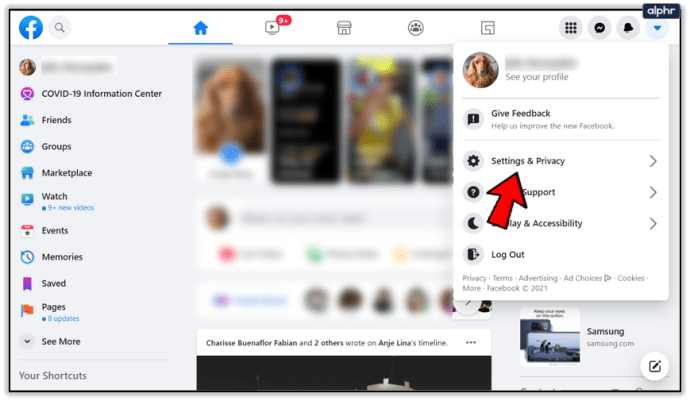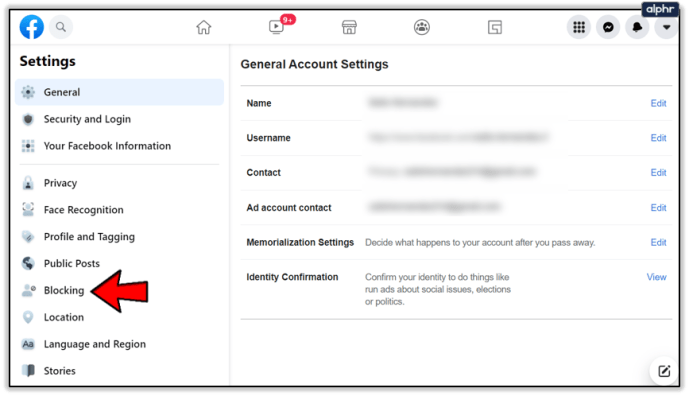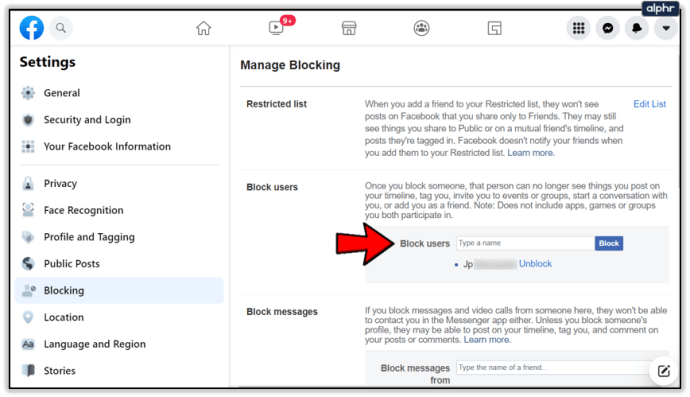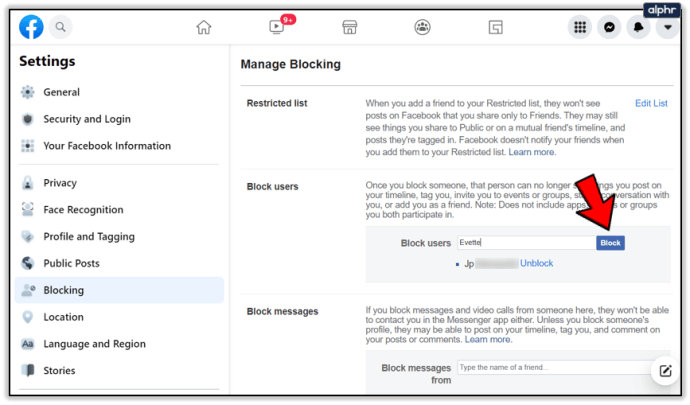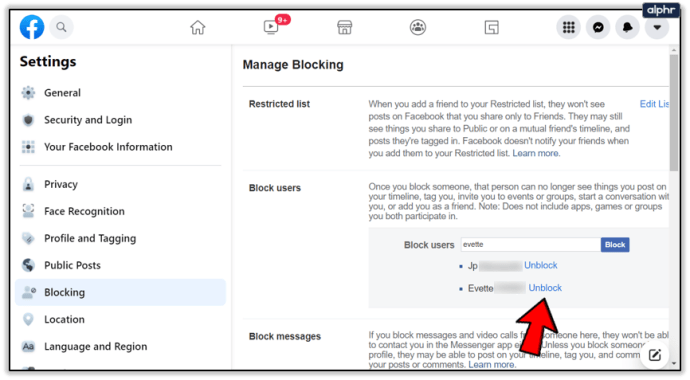Kas teadsite, et saate Facebookis luua kohandatud sõbraloendeid? See funktsioon oli juba mõnda aega kasutusel, kuid paljud inimesed seda ikka veel ei kasuta. Saate eraldada oma tuttavad lähimatest sõpradest, vaadata eraldi uudistevoogu ainult ühe sõpruskonna jaoks ja palju muud.

Lugege edasi ja saate teada, kuidas muuta sõbraloendeid ja muid kasulikke näpunäiteid oma üldise Facebooki kogemuse kohandamiseks ja täiustamiseks.
Kuidas muuta sõbraloendit Facebookis
Kui olete Facebookis sõbraloendi loonud, on selle redigeerimine lihtne. Järgige juhiseid, et lisada rohkem sõpru või eemaldada loendist mõni sõber.
- Logige sisse oma Facebooki kontole.
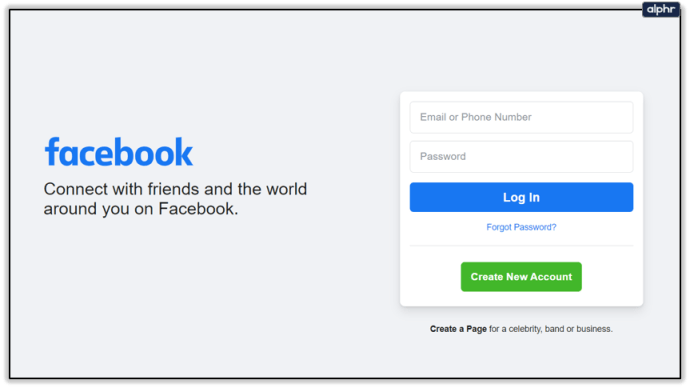
- Valige vahekaardil Avasta suvand Sõbraloendid.
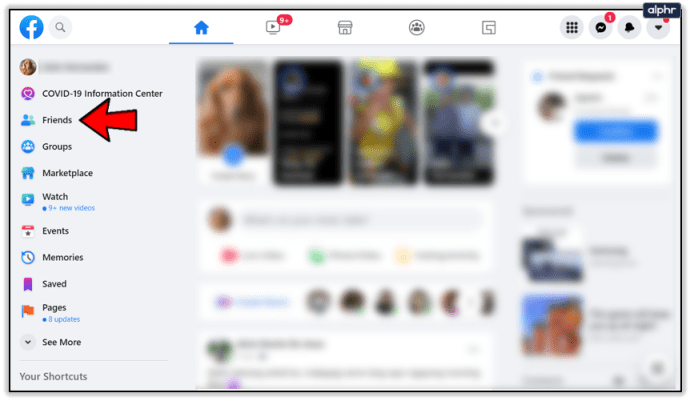
- Valige menüüst Kohandatud loendid.
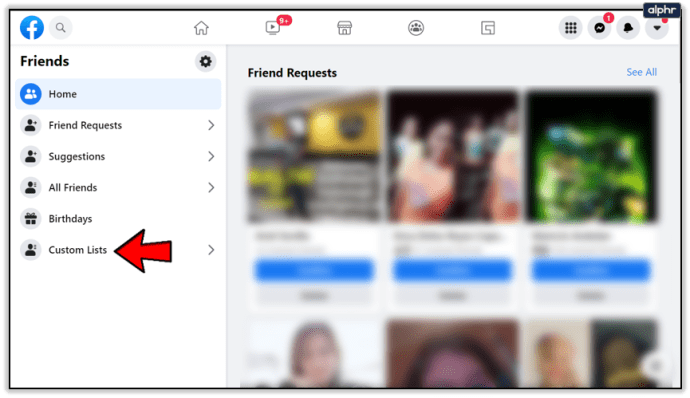
- Valige sõbraloend, mida soovite muuta.
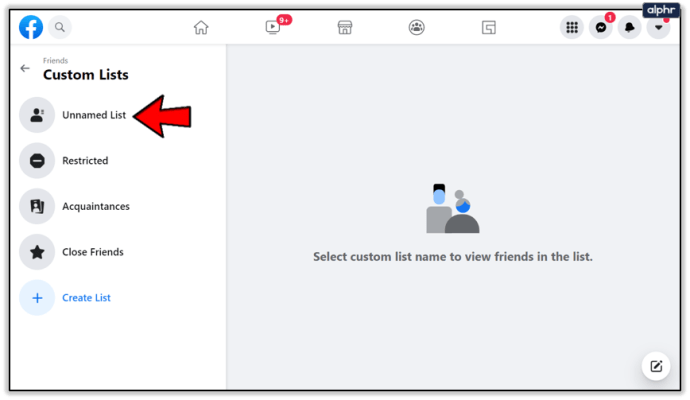
- Puudutage ekraani paremas ülanurgas valikut Halda loendit.
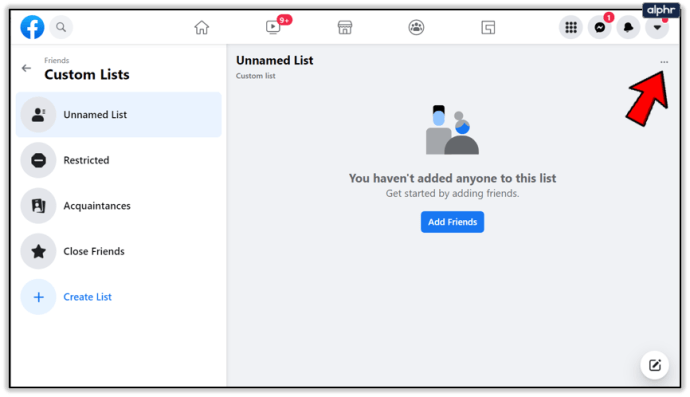
- Selles menüüs saate loendit ümber nimetada, kustutada või lisada/eemaldada.
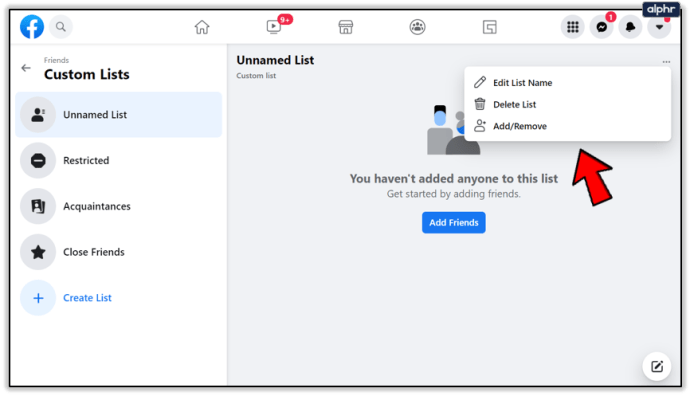
- Puudutage valikut Lisa/eemalda, et valida Sõbrad.
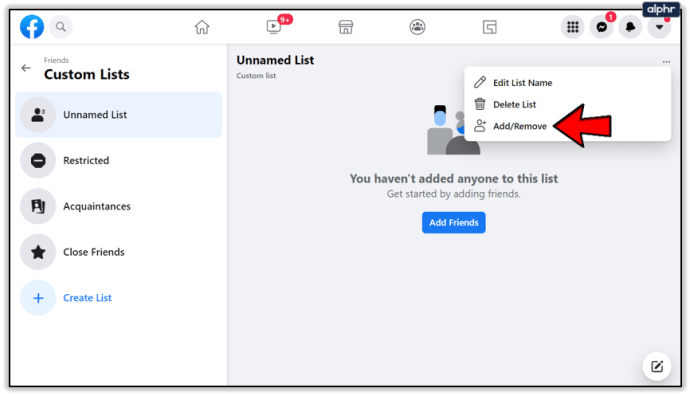
- Sisestage oma sõbra nimi ja valige ta loendist lisamiseks. Kui soovite kellegi eemaldada, valige menüüst tema nimi või puudutage nuppu X.
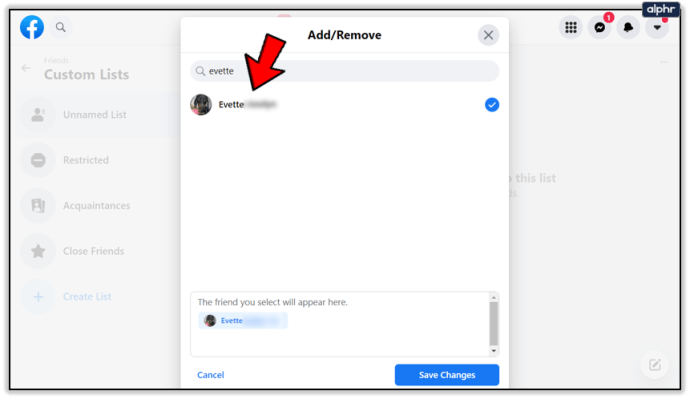
- Kui olete valmis, peaksite valima Salvesta muudatused. Loendit värskendatakse automaatselt.
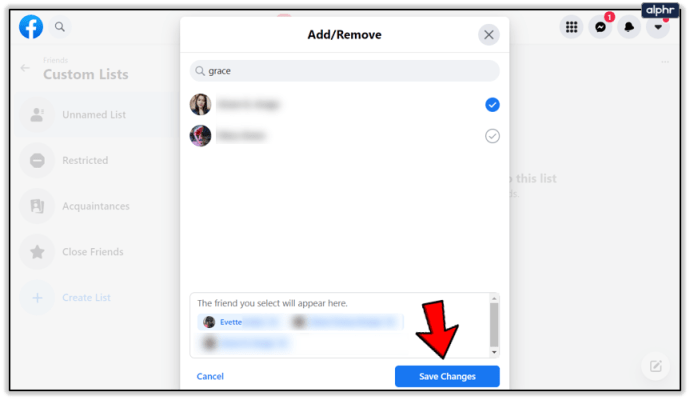
Pange tähele, et kõigi Facebooki sõbraloendite redigeerimine toimib samamoodi. Teie kohandatud loendid, lähedased sõbrad, tuttavad ja piirangutega loendid jagavad kõik samu valikuid. Saate neid nii palju kui soovite.
Eraldi uudistevood Facebookis
Kohandatud Facebooki sõbraloendite parim kasutamine on see, kui soovite saada erinevaid uudistevooge. Selle funktsiooni abil saate välja filtreerida kõik tuttavad või inimesed, kelle postitused teile ei meeldi.
Nüüd pole enam vajadust inimeste jälgimisest loobuda, sest selle eest hoolitsevad sõbraloendid. Need loendid on reaalajas säästjad, kuna te ei pea enam vaeva nägema Facebooki sõprade kustutamisega. Saate nad eemaldada oma parimate sõprade loendist, lähedaste sõprade loendist või kuidas soovite seda kutsuda.
Lisaks saate inimeste asemel lehtede jälgimiseks kasutada Facebooki loendeid. Saate valida lehed, mida soovite oma uudistevoos kuvada, ja jätta teised tähelepanuta. See valik on saadaval ka menüüs Redigeeri loendit, valige Sõbrad asemel Lehed ja valige iga leht eraldi.
Puudutage või klõpsake nuppu Lõpeta ja saate kohandatud lehtedele mõeldud uudistevoo, mis võib teile näidata uudiseid, ettevõtte värskendusi, meeme või midagi muud.
Blokeerimine Facebookis
Kui tunnete, et soovite lisada kellegi sõprade loendisse, kelle värskendustest te ei soovi näha, ei piisa, saate ta alati blokeerida. Siit saate teada, kuidas saate brauseriga Facebookis oma blokeeritud inimeste loendit muuta.
- Logi Facebooki sisse.
- Klõpsake ekraani paremas ülanurgas rippmenüü noolel.
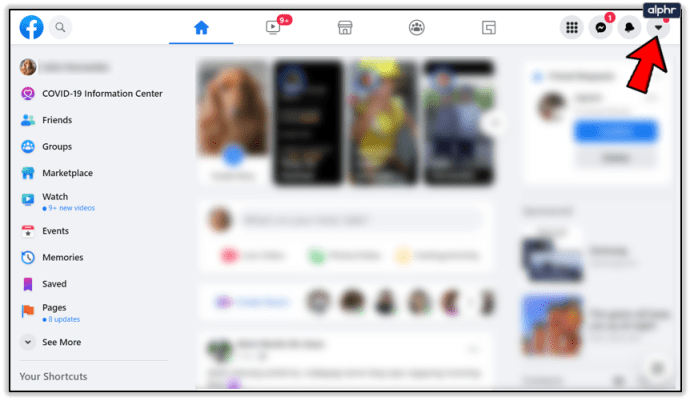
- Valige Seaded ja privaatsus, seejärel Seaded.
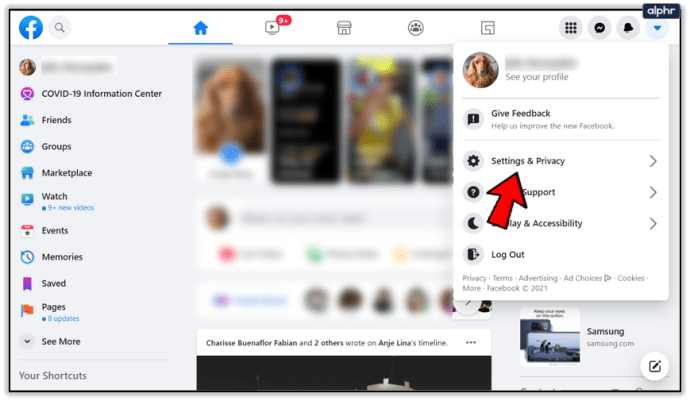
- Järgmisena klõpsake nuppu Blokeerimine.
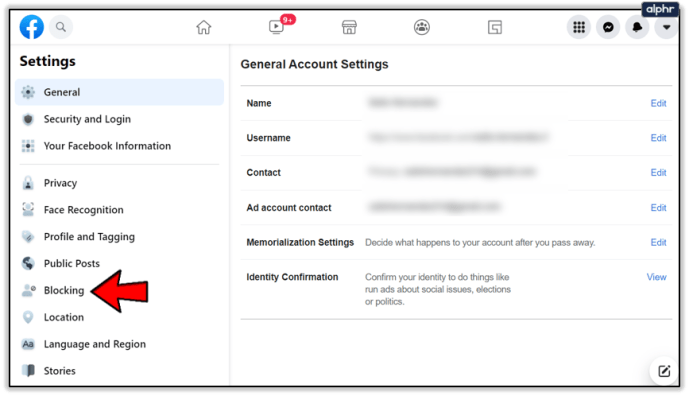
- Jaotises Blokeeri kasutajad näete kõiki oma blokeeritud ühendusi. Klõpsake valiku Blokeeri kasutajad kõrval olevat otsinguvälja.
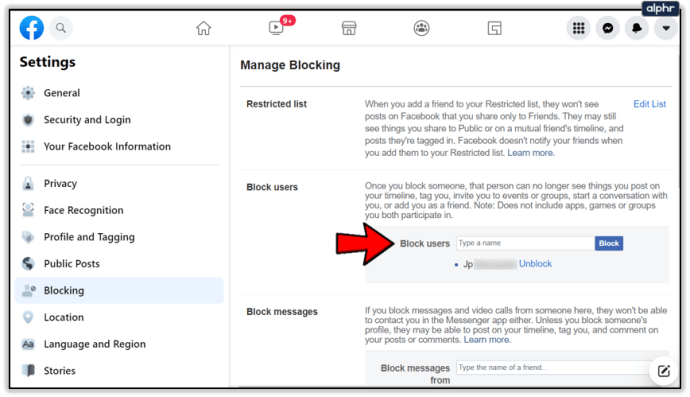
- Lõpuks sisestage blokeeritava inimese nimi ja puudutage Blokeeri.
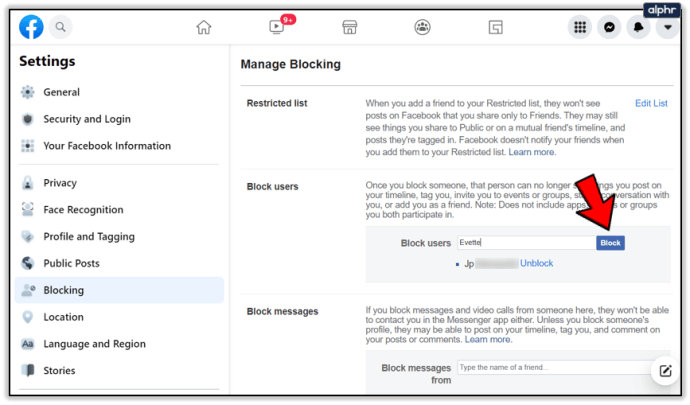
- Kui soovite isiku loendist eemaldada, võite valida ka inimese nime kõrval käsu Tühista blokeering.
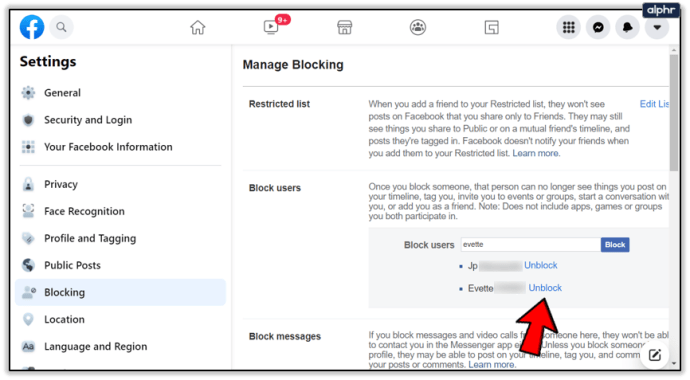
Facebooki blokeerimise leht on mugav. Saate blokeerida inimeste ja rakenduste sõnumid, samuti rakenduste ja sündmuste kutsed. Samuti saate blokeerida üksikuid kasutajaid ja Facebooki lehti. Piiratud nimekiri on ka sellel lehel, kuid mõnikord ei piisa inimeste piiramisest.
Kui keegi teid ahistab, saadab teie postkasti rämpsposti või teeb midagi muud teile kahjulikku, blokeerige ta julgelt. Facebook ei teavita neid teie tegudest. Nad ei saa sellest kuidagi teada, kui nad just teie Facebooki profiili ei otsi.
Sorteerige oma sõpru
Facebooki sõprade sortimine pole halb. Keegi pole oma Facebooki sõpradega võrdselt lähedane, kui neil pole profiilis ainult lähedasi sõpru. Kohandatud sõbraloendite loomine ja muutmine võib muuta mängu ja parandada ka teie kogemust platvormil.
Samuti on abiks tõrjutud uudistevoog. Lisaks pole loendite arvule piiranguid. Lõbutsege loendite muutmist ja andke meile teada, kuidas läks.